Hak akses file dalam sebuah penyimpanan komputer sangat berfungsi ketika perangkat ingin kita amankan dari jangkauan orang lain.
Pada dasarnya Windows mempunyai sistem user guest serta user utama, kalian bahkan bisa melakukan custom di semua user tergantung pengaturan di setiap komputer masing-masing.
File Permission ini tujuannya untuk mengelola hak akses sebuah file dalam folder penyimpanan, supaya tidak dapat dilihat oleh siapa saja. Selain dilihat, pembatasan berlaku juga untuk mengubah file, memindahkan file, menghapus file hingga upaya lain terkait keamanan file atas orang tidak bertanggung jawab.
Sebetulnya setiap file yang tersimpan di komputer memiliki sistem permission default. Tetapi kamu sendiri bisa mengubah ijin hak akses tersebut ketika sedang dibutuhkan kepentingan lain. Lalu bagaimana cara mengganti hak akses (permission) file dan folder di Windows 10?
Cara Mengganti Hak Akses File atau Folder Di Windows 10
Sebagai pemilik, kita mempunyai otoritas penuh dalam mengelola file serta folder di dalam penyimpanan komputer.
Namun kita juga bisa mengubah hak akses kepemilikan dan memilih beberapa pengguna untuk memberikan otoritas yang sama.
Artinya pengguna memegang penuh izin akses dan pengguna bisa mengatur semua akses, baik secara penuh atau terbatas.
Windows akan menolak semua permintaan yang diperintahkan user lain tanpa memiliki akses. Hal ini bertujuan agar data atau properti file yang bersifat cukup rahasia akan lebih aman dari jangkauan orang asing.
Langkah-Langkah
Pertama kita bisa melakukan konfigurasi akses baru melalui tombol Properties. Disini kalian pilih folder atau file yang ingin dibatasi, kemudian klik kanan dan pencet tombol Properties.
Setelah itu mulai kita lakukan kustomisasi untuk hak akses pada sebuah partisi Windows 10 :
- Silahkan kalian buka Windows Explorer.
- Kemudian cari folder atau file yang ingin kita ubah hak akses (permission).
- Kalau sudah klik kanan file tersebut dan tekan menu Properties.
- Arahkan ke bagian menu tab Security. Dan disini kamu bisa tap kotak Advance.
- Nanti akan muncul jendela baru, dan langkah selanjutnya pilih tombol Change Permissions pojok kiri bawah.
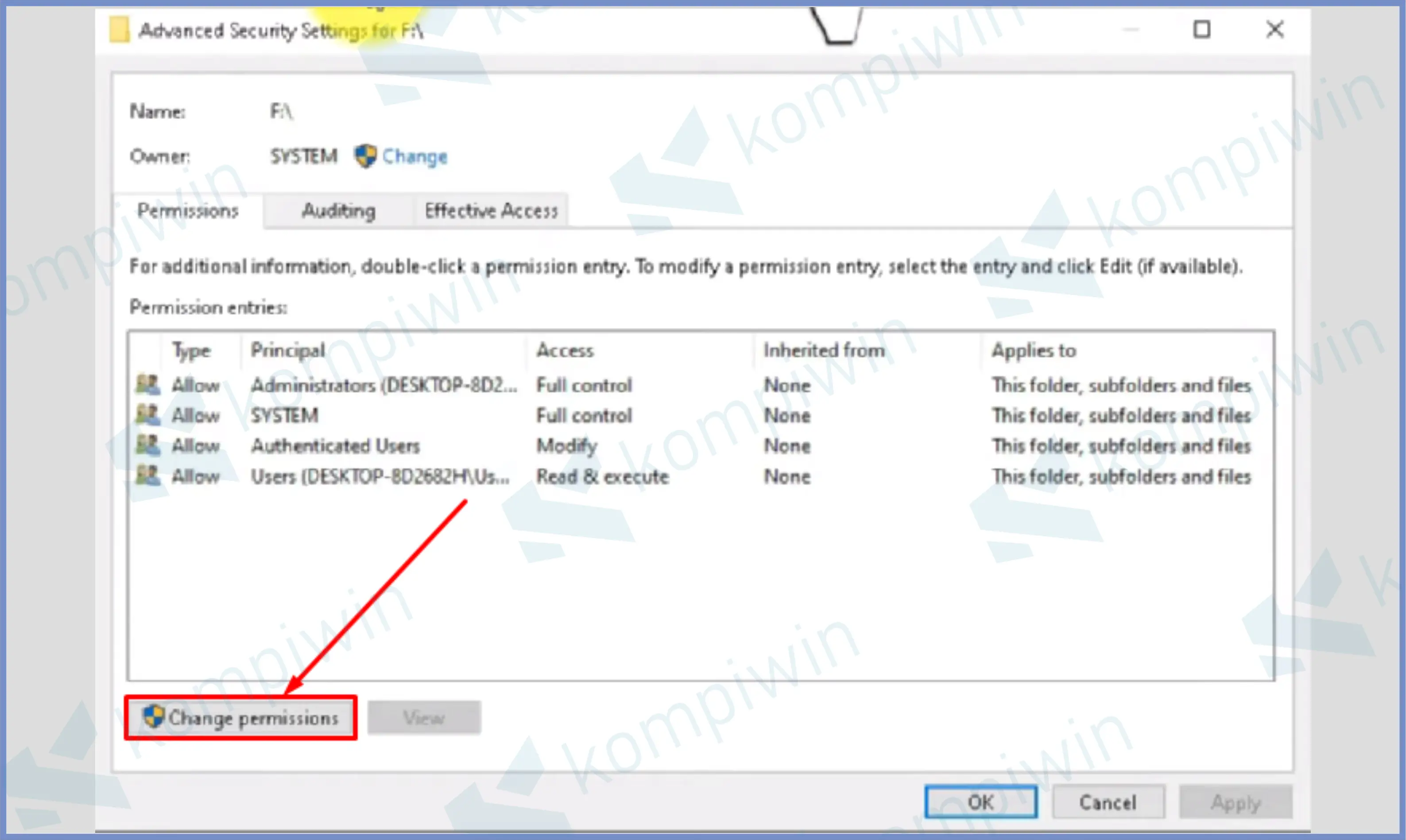
- Setelah itu pencet tombol Add.
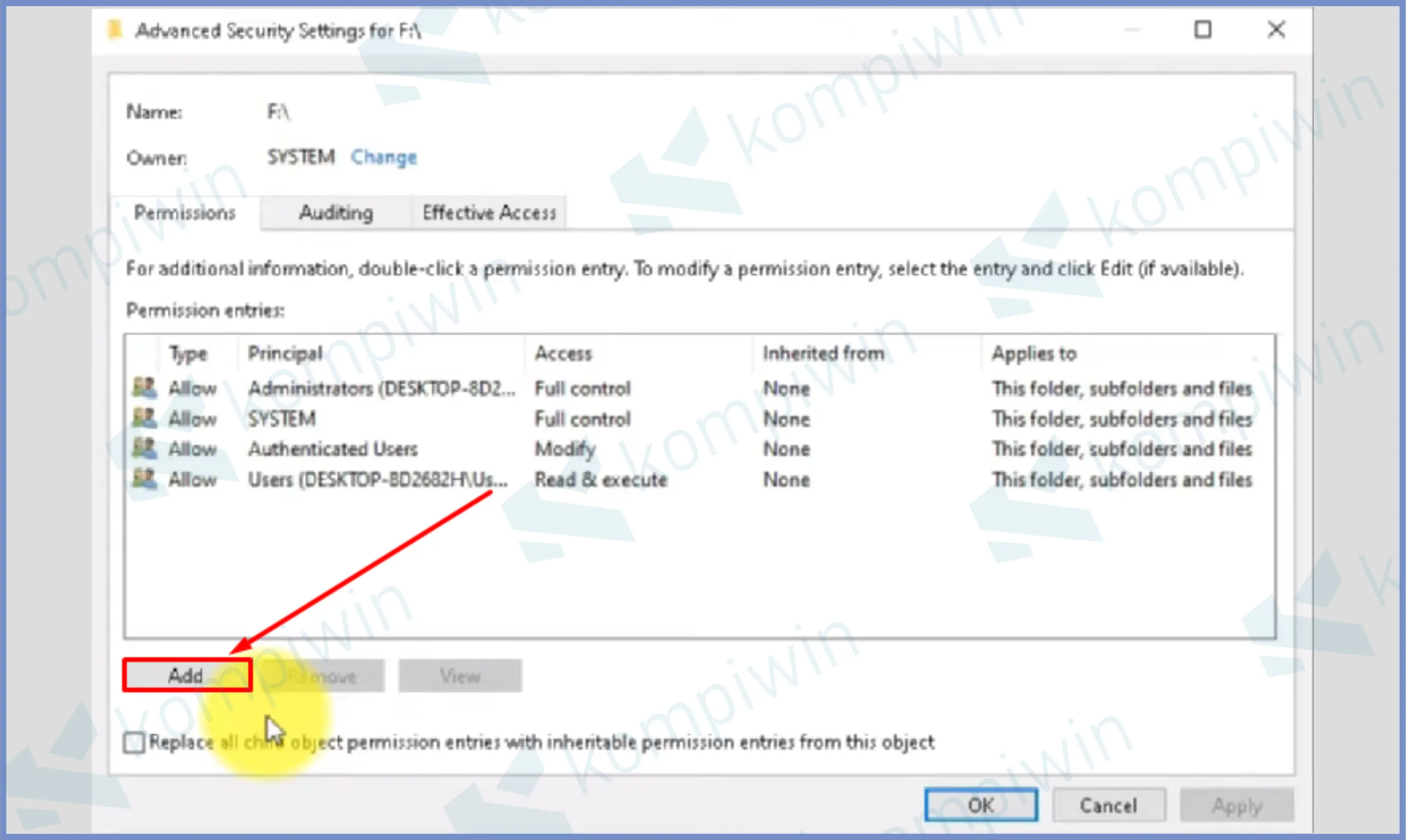
- Disini kita masukkan akses lain melalui tombol Select a Principal.
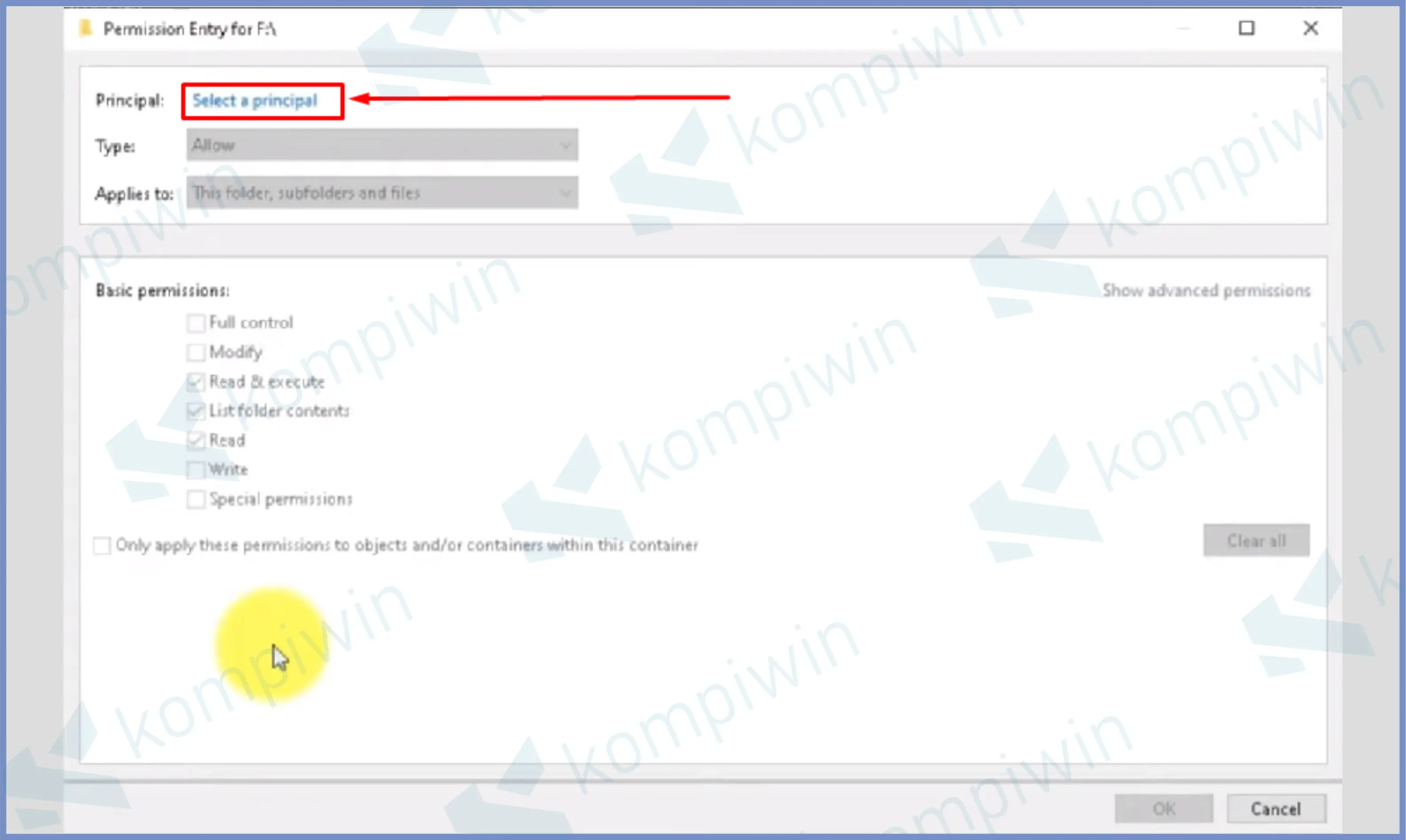
- Pada kolom Enter the object name to select, kamu diminta untuk memasukkan user permission. Agar lebih mudah mengetahui siapa saja guest Windows, kita klik tombol Advance.
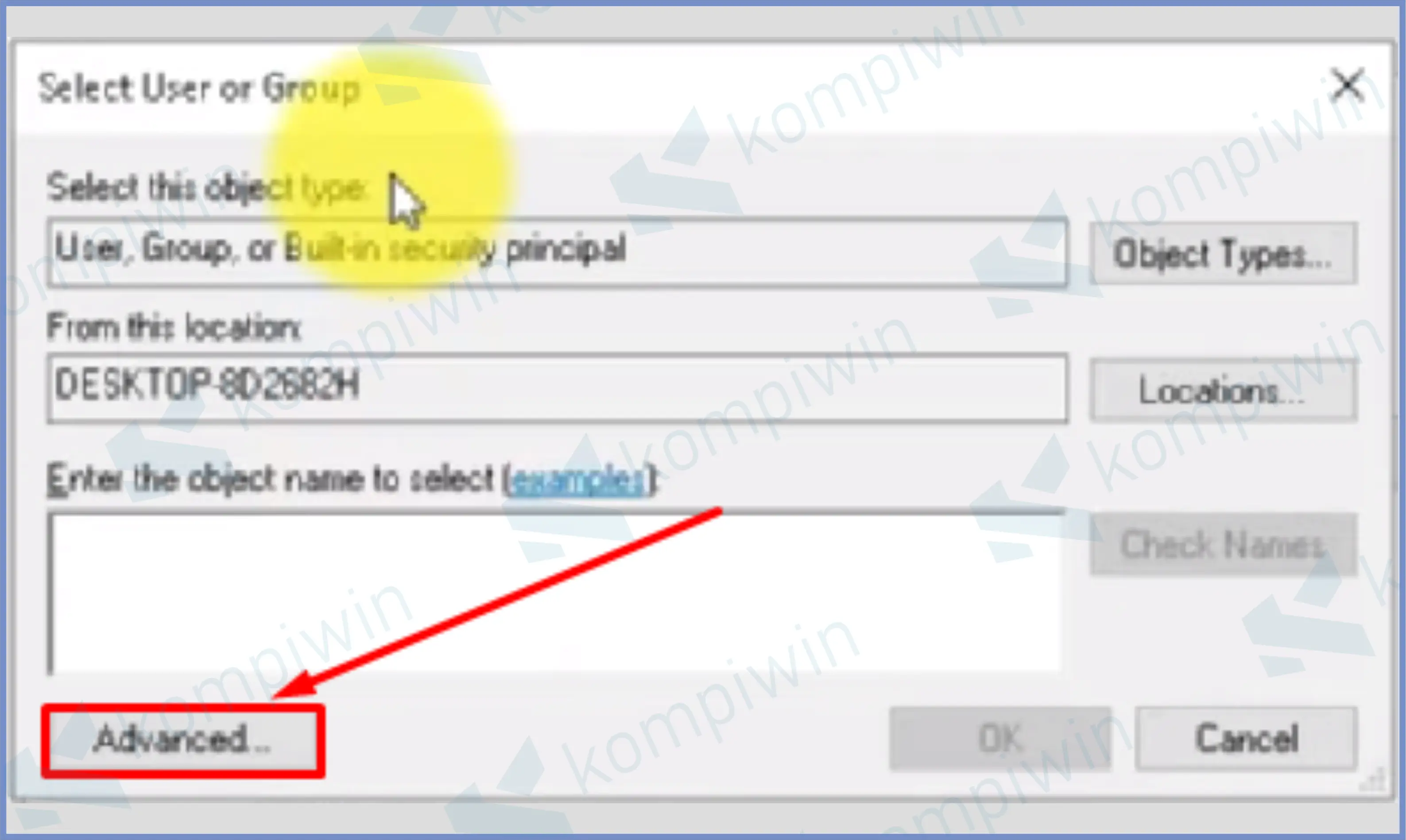
- Pilih Find Now.
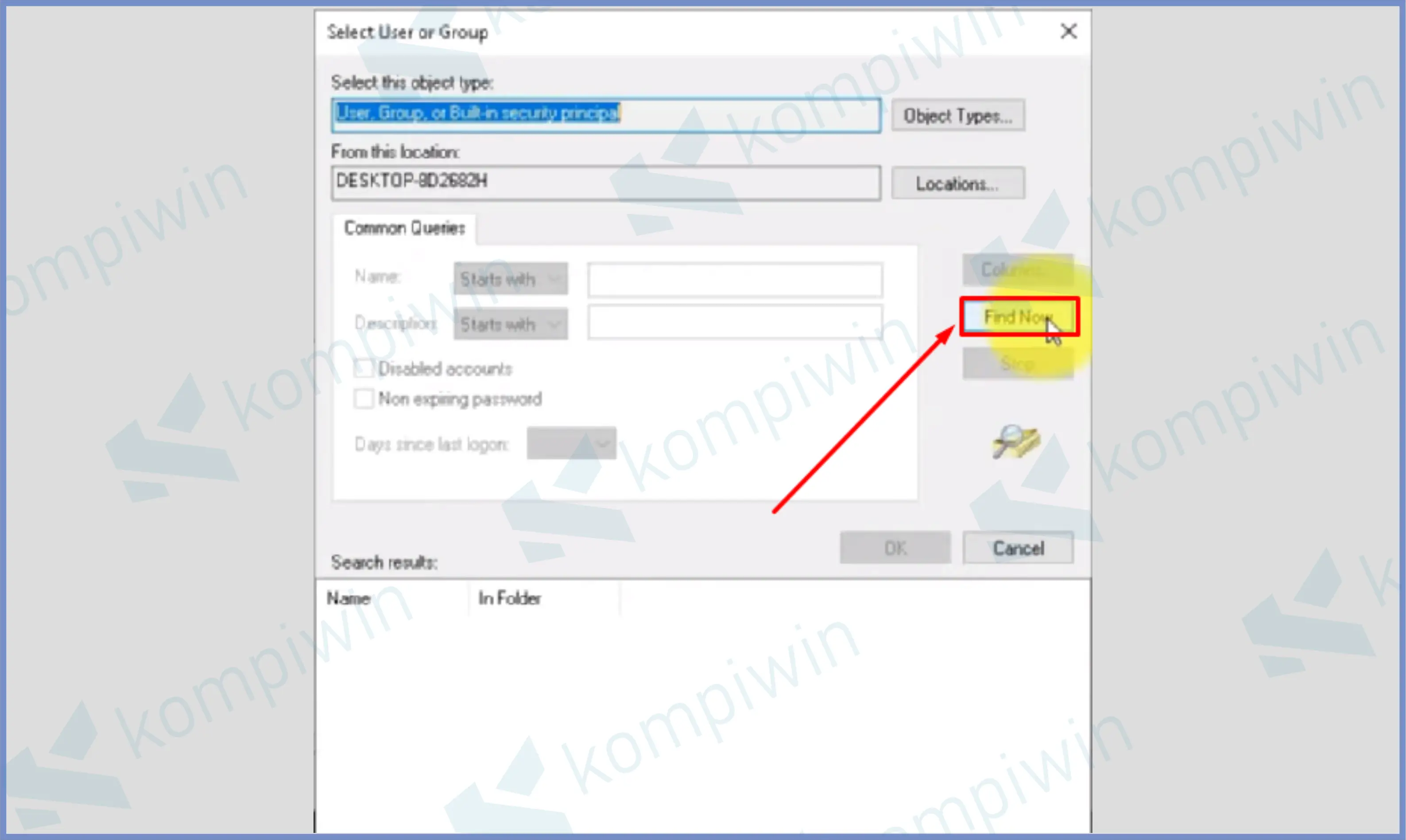
- List nama akan muncul dibawah, dan silahkan pilih salah satu yang ingin kamu atur. Setelah itu tap OK.
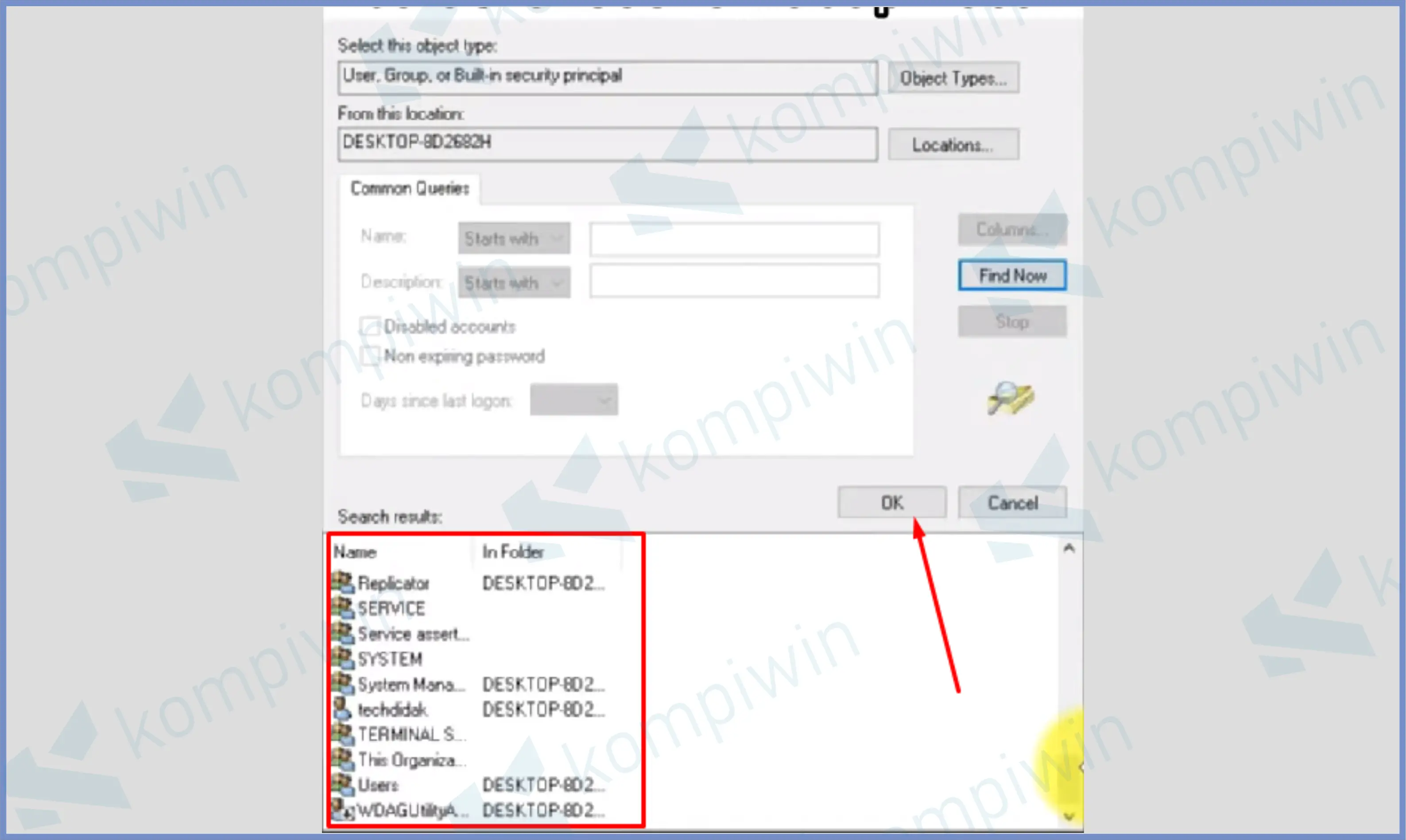
- Klik Ok sekali lagi.
- Disini tinggal kita pilih untuk bagian tab Type tersedia dua pilihan yakni Allow dan Deny. Untuk Allow yaitu izin akses sedangkan Deny akses ditolak.

- Atur Applies to, hanya untuk folder ini saja atau ke semua.
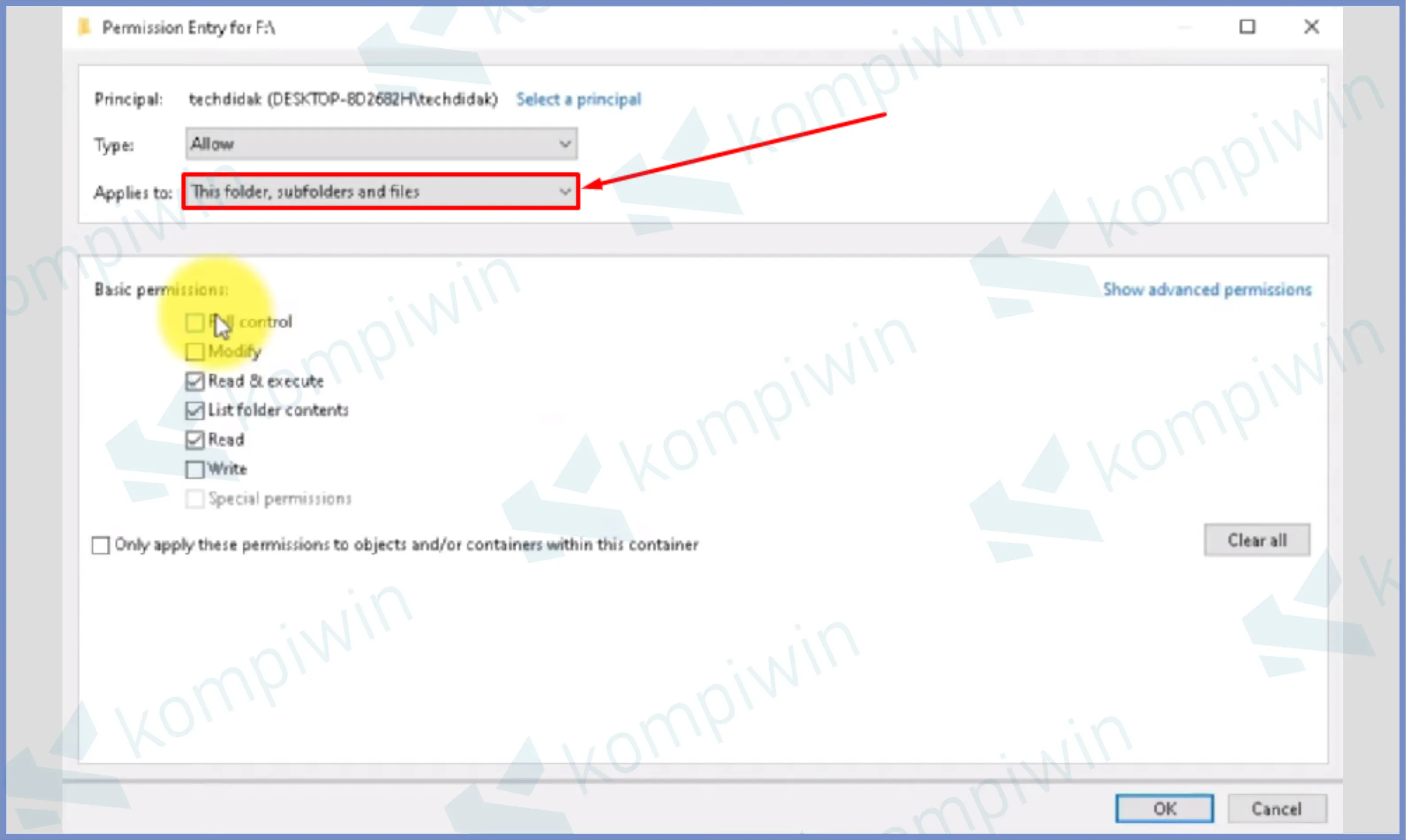
- Di bawah kamu juga bisa tentukan izin akses apa saja yang diperbolehkan, seperti memodifikasi, membaca, menulis dan sebagainya.
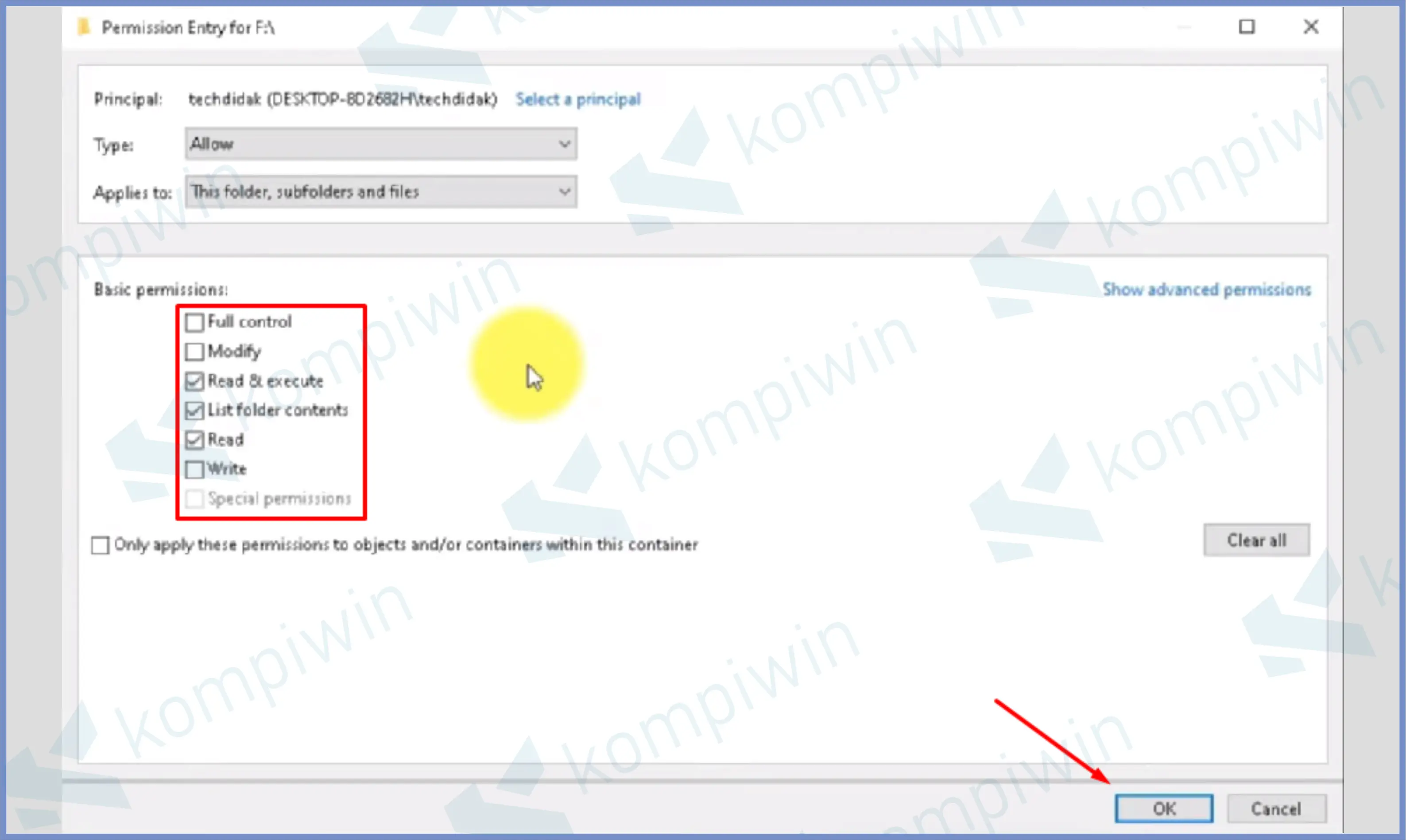
- Terakhir klik OK.
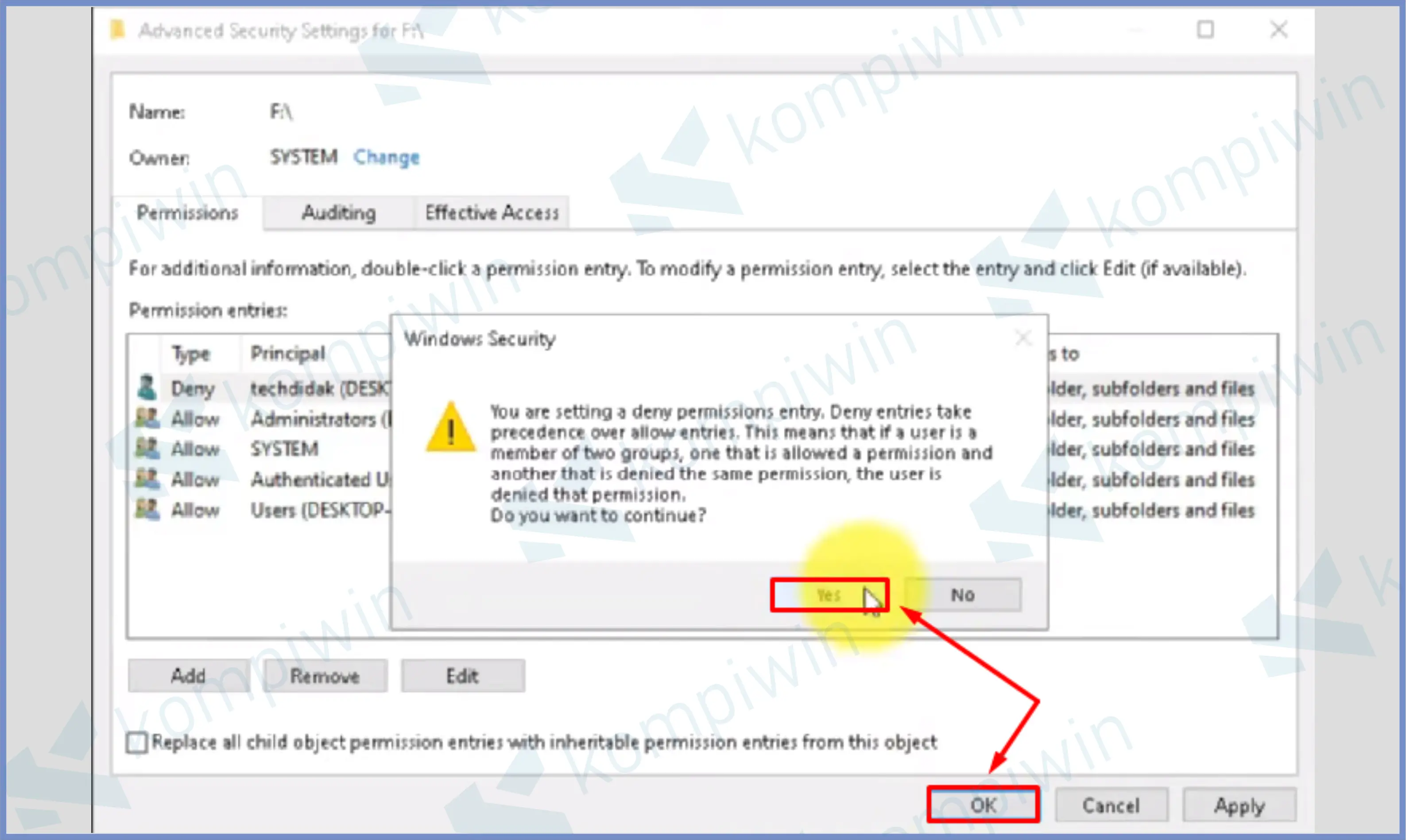
- Selesai.
Akhir Kata
Jadi seperti itulah cara mengganti hak akses (permission) file dan folder di Windows 10. Silahkan ikuti tutorial diatas untuk membuat izin akses komputer kalian lebih aman. Semoga bermanfaat.




